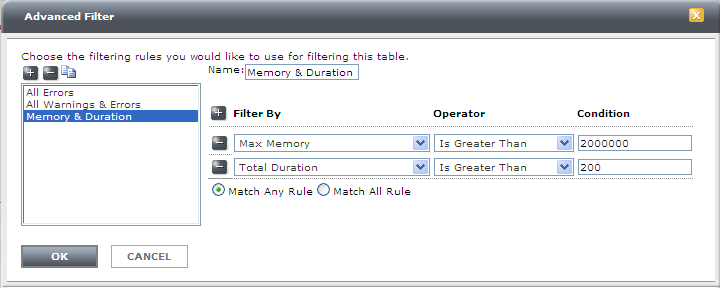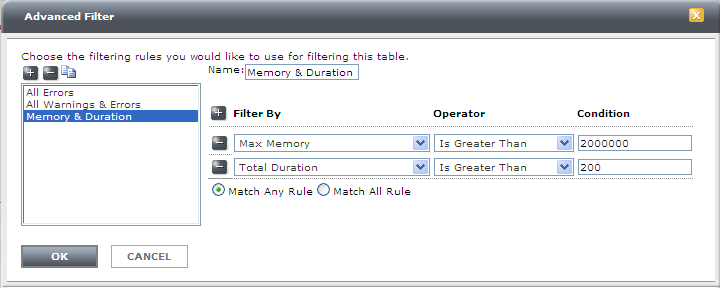新しいテーブルフィルターの作成
テーブルフィルターは、テーブル列のデータに指定したルールに基づいて、表示される行を決定します。
新しいフィルターを作成するには
1. Managerの任意のテーブルの上で、[フィルター]ドロップダウンメニューから[<フィルターの編集...>]を選択します。 [高度なフィルター]ダイアログが表示されます。
2. 既存のフィルターのリストの上にある[フィルターの追加]をクリックします。
3. [名前]フィールドに、フィルターの一意の名前を入力します。
4. 次のフィールドを使用して、フィルターのルールを指定します。
フィールド |
指定する値 |
フィルター |
ルールを適用するテーブルの列。ドロップダウンメニューには、テーブルビューに表示されているすべての列が一覧表示されます。 |
オペレーター |
ルールの演算子。ドロップダウンには、列内のデータのタイプ(数値、テキスト、値のリストなど)で使用可能なすべての演算子が一覧表示されます。 |
調子 |
列のデータが一致する必要がある値または条件。 |
5. 別のルールを指定するには、[ルールの追加]をクリックします。
6. ルールを削除するには、ルール定義の左側にある[ルールの削除]をクリックします。
7. [任意のルールに一致]または[すべてのルールに一致]を選択して、フィルターの動作方法を指定します。
— 任意のルールに一致-いずれかのルール条件が満たされた場合、フィルターが適用されます。
— すべてのルールに一致-フィルターは、すべてのルール条件が満たされた場合にのみ適用されます。
8. [OK]をクリックします。